W erze, w której dominują odtwarzacze takie jak VLC, można by sądzić, że formaty plików multimedialnych straciły na znaczeniu. W rzeczywistości wiele osób po prostu pragnie korzystać z treści wideo. VLC obsługuje szeroki wachlarz formatów, a nawet aplikacja Filmy i Telewizja w Windows 10 potrafi otwierać pliki MKV, co świadczy o wszechstronności popularnych kontenerów multimedialnych. Problem jednak tkwi w tym, że użytkownicy nie ograniczają się jedynie do oglądania filmów na komputerach stacjonarnych. Korzystanie z różnych platform do odtwarzania wideo staje się wyzwaniem, co często wymaga konwersji plików. W szczególności, gdy bierzemy pod uwagę narzędzia do edycji wideo, konieczność konwersji staje się jeszcze bardziej oczywista, aby umożliwić przeglądanie i edytowanie multimediów na różnych urządzeniach.
Aby konwertować filmy do różnych formatów, można skorzystać z licznych usług online. Większość z nich umożliwia przekształcanie plików do popularnych formatów, takich jak MP4 czy MOV. Jednakże, korzystając z tych usług, często dochodzi do utraty jakości konwertowanych filmów. Dlatego najlepszym rozwiązaniem do konwersji plików wideo jest zainstalowanie dedykowanej aplikacji na komputerze. Przetestowaliśmy Wondershare Video Converter i muszę przyznać, że to naprawdę solidny wybór. Przyjrzyjmy się bliżej jego możliwościom.
Instalacja
Instalacja Wondershare Video Converter jest prosta, ale warto wybrać opcję instalacji niestandardowej, aby uniknąć przesyłania statystyk użytkowania do firmy. Na etapie instalacji pojawi się opcja rezygnacji z tego kroku.
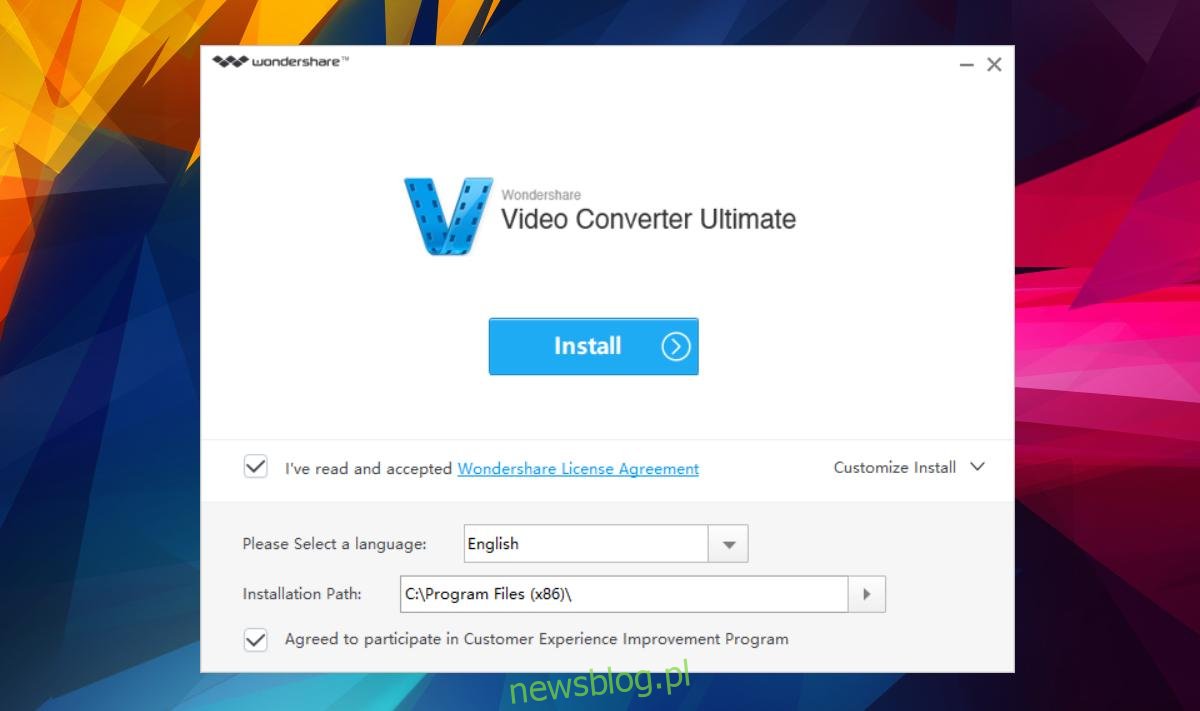
Konwersja filmów
Głównym celem Wondershare Video Converter jest przekształcanie plików wideo. Potrzebujemy narzędzia, które potrafi konwertować wideo bez obniżania jego jakości. Aplikacja obsługuje konwersję między 150 różnymi formatami, w tym MKV i MOV. Warto zaznaczyć, że dostępna jest zarówno wersja próbna, jak i płatna. Obie wersje oferują te same funkcjonalności, jednak wersja próbna ma pewne ograniczenia.
Możesz konwertować nie tylko całe filmy, ale także ich fragmenty. Wondershare Video Converter zawiera wbudowane narzędzie do przycinania, które umożliwia wybór konkretnej części wideo do konwersji.
Aby przekształcić plik wideo, wystarczy przeciągnąć go do interfejsu aplikacji. Alternatywnie, aplikacja dodaje się do menu kontekstowego prawego przycisku myszy, co pozwala na łatwe dodawanie pliku do konwersji po kliknięciu na niego prawym przyciskiem.
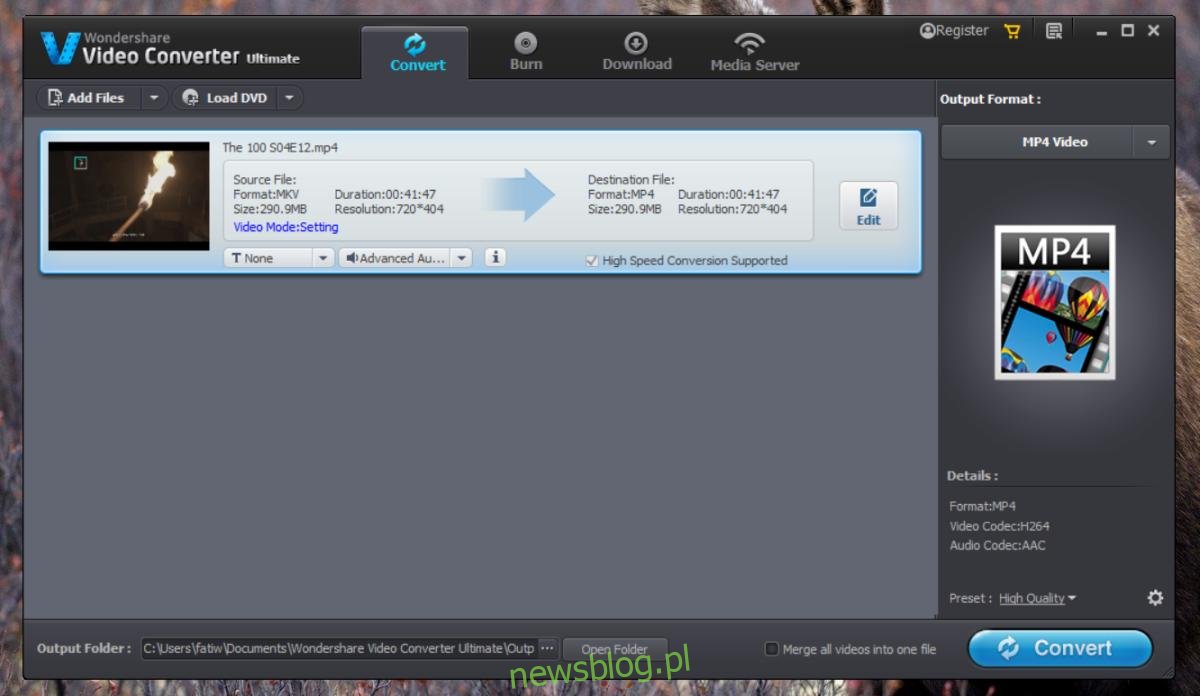
Jeśli chcesz wydobyć tylko fragment z pliku, wystarczy kliknąć przycisk „Edytuj” przy danym pliku. To przeniesie Cię do narzędzia do przycinania. Wondershare Video Converter oferuje także inne funkcje edycji, takie jak dodawanie znaków wodnych czy efekty kolorystyczne.
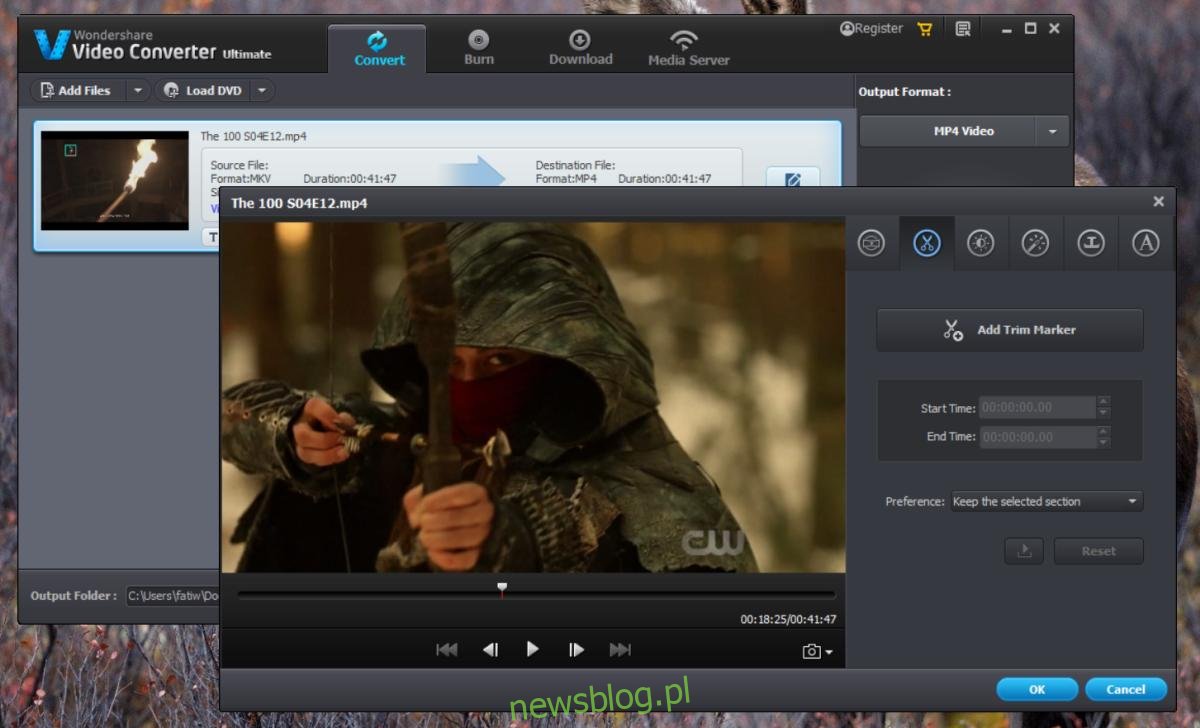
Możesz edytować plik do woli, a po zakończeniu wrócić do głównego interfejsu i kliknąć „Konwertuj”. Czas konwersji zależy od długości pliku.
Jakość konwersji
Na poniższym przykładzie porównujemy plik MKV przekonwertowany na MP4. Po lewej stronie znajduje się oryginalny plik, a po prawej – wersja przekonwertowana.

Zmiana formatu
Domyślnie aplikacja konwertuje pliki do formatu MP4, jednak istnieje możliwość wyboru innego formatu. Możesz nawet przekształcić wideo na plik audio. Aby to zrobić, wystarczy otworzyć menu rozwijane w sekcji pliku wyjściowego. Wszystkie dostępne formaty są pogrupowane według typu i urządzenia, co jest bardzo pomocne, gdy nie jesteś pewny, na jaki format chcesz przekonwertować plik. Możesz również wybrać konkretne urządzenie, a aplikacja automatycznie dostosuje odpowiedni format.
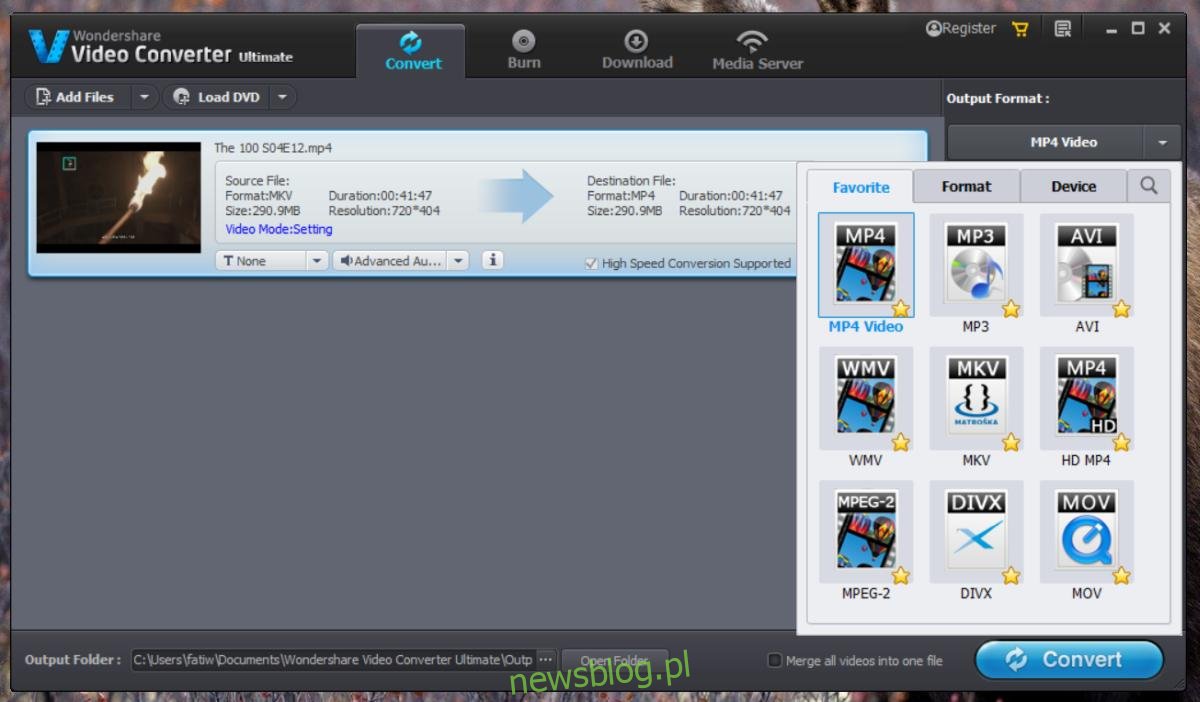
Nagrywanie DVD/CD oraz pobieranie wideo
Wondershare Video Converter oferuje także dwie dodatkowe funkcje. Może nagrywać multimedia na płyty DVD lub CD. Jednak z uwagi na spadające zainteresowanie tymi nośnikami, ta opcja może być mniej atrakcyjna dla większości użytkowników. Bardziej istotna jest funkcja pobierania, która pozwala na ściąganie filmów z YouTube i innych platform, pod warunkiem posiadania odpowiedniego linku.
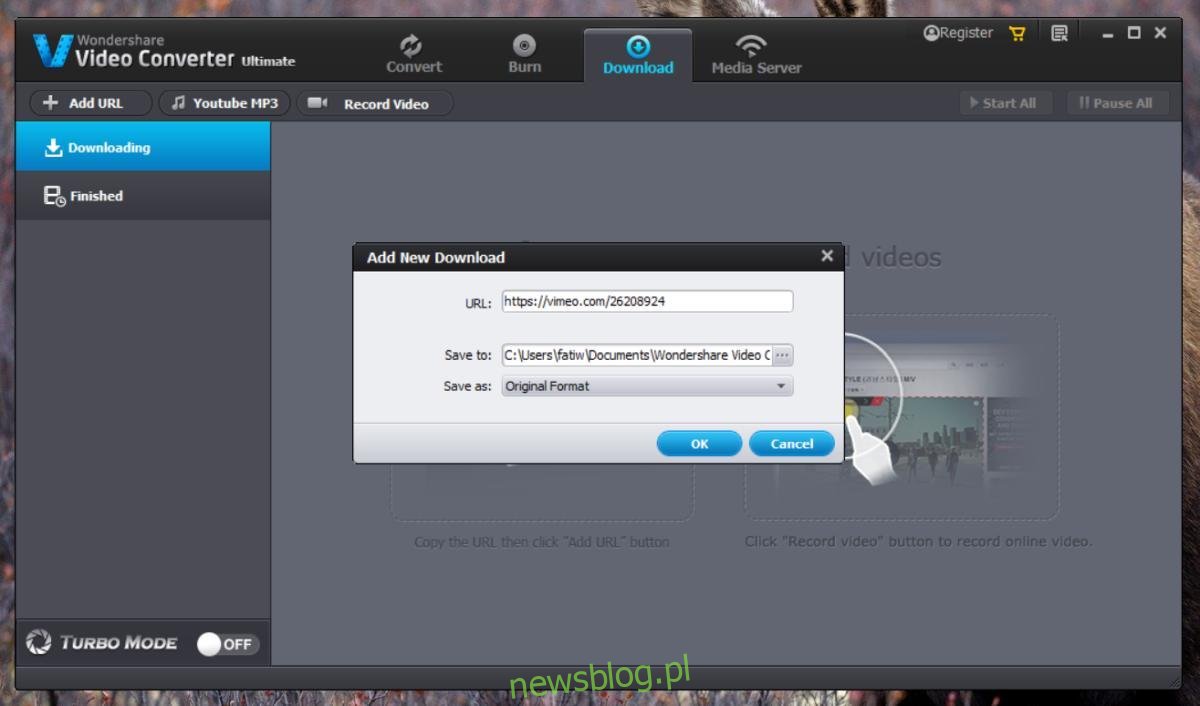
Wersja próbna a pełna wersja
Wondershare Video Converter oferuje wersję próbną, jednak z ograniczeniami. Na przykład, w wersji próbnej możesz pobrać tylko pięć filmów, a do dalszego użytkowania konieczne jest zakupienie licencji. Dodatkowo, możesz konwertować jedynie jedną trzecią klipu oraz nagrać jedną trzecią filmu na CD. Limit dla nagrywania jest również ustawiony na pięć minut. Jeśli aplikacja przypadnie Ci do gustu, pełna wersja kosztuje 49,95 USD za dożywotnią licencję. Dla rodzin lub małych firm dostępna jest także opcja licencji rodzinnej dla 2-5 komputerów w cenie 99,95 USD.
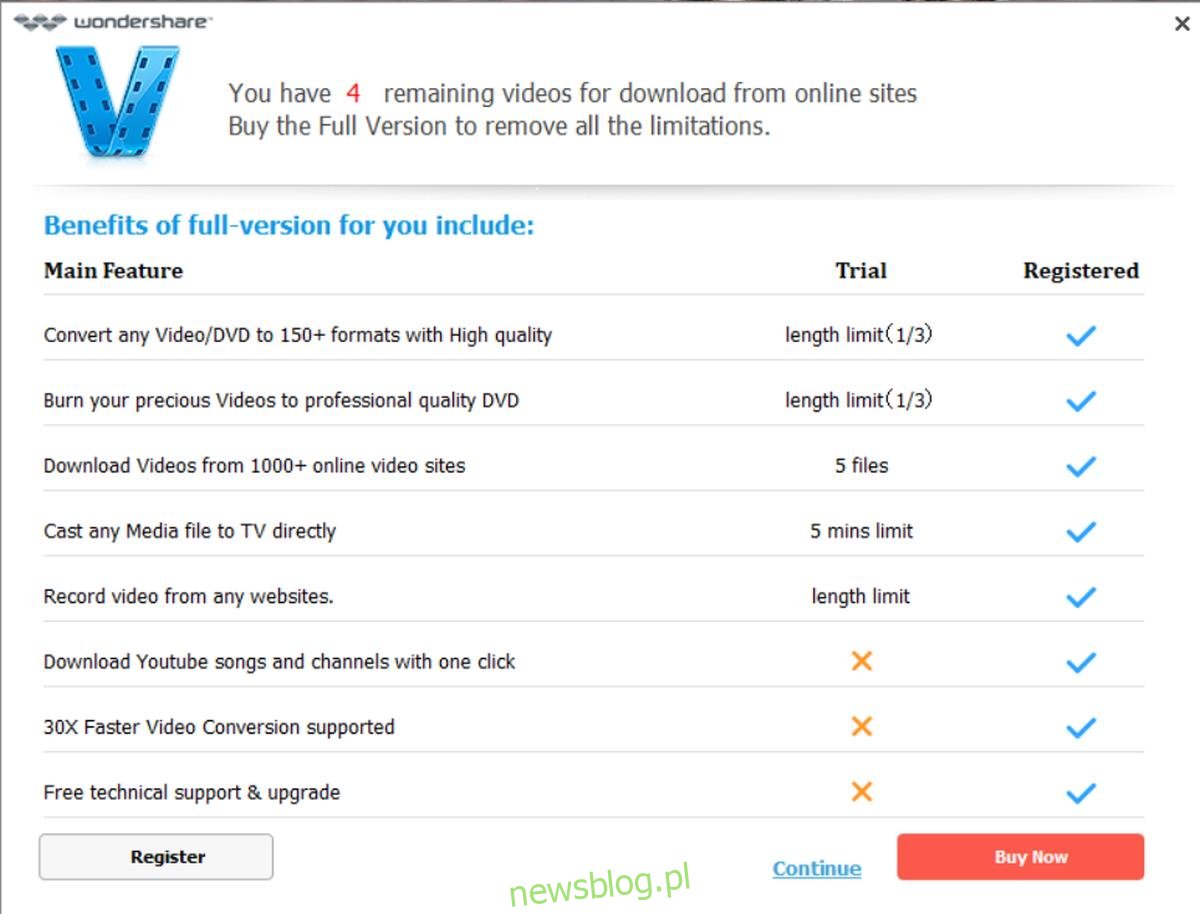
Zalety i wady
Wondershare Video Converter sprawdza się bardzo dobrze, oferując szereg funkcji, które zwykle wymagają wielu różnych aplikacji. Jego jedyną wadą jest automatyczne instalowanie rozszerzeń przeglądarki. Testując aplikację na systemie Windows 10, zauważyliśmy, że dodano dodatek do przeglądarki Internet Explorer, ale nie miało to wpływu na inne przeglądarki. Możliwe, że Chrome zablokował próbę instalacji. Warto zaznaczyć, że rozszerzenie to nie jest złośliwe, a jego funkcja polega na dodaniu przycisku do pobierania z witryn z plikami multimedialnymi. Umożliwia to szybkie pobieranie bez konieczności kopiowania i wklejania adresów URL. Niemniej jednak, Wondershare Video Converter powinien informować użytkowników przed zainstalowaniem takiego dodatku.
Ogólnie rzecz biorąc, aplikacja oferuje wiele opcji personalizacji, co pozwala na dostosowanie jej do własnych potrzeb.
newsblog.pl
Maciej – redaktor, pasjonat technologii i samozwańczy pogromca błędów w systemie Windows. Zna Linuxa lepiej niż własną lodówkę, a kawa to jego główne źródło zasilania. Pisze, testuje, naprawia – i czasem nawet wyłącza i włącza ponownie. W wolnych chwilach udaje, że odpoczywa, ale i tak kończy z laptopem na kolanach.